Test og fejlfinding af Shopify-scripts
Du kan bruge fejlfindingsfunktionerne i Script Editor til at teste og rette fejl i dine scripts.
Script Editor tjekker din kode for basale fejl, mens du skriver et script:
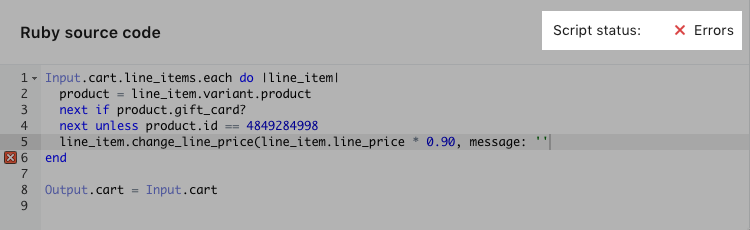
Den rapporterer også fejl, der opstår i scripts, der er udgivet, og du modtager en mail, når disse fejl opstår:
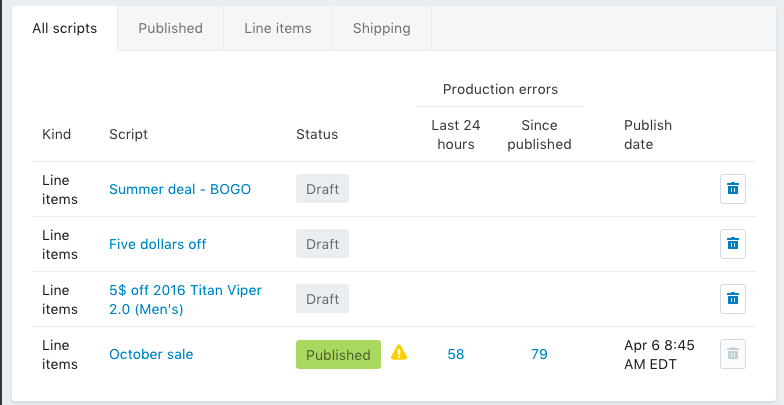
Det er en god idé at rette fejl, som f.eks. fejl i syntaks, inden du tester eller udgiver et script. Hvis dit script har syntaksfejl, virker testning af dit script sandsynligvis ikke.
Hvis du har brug for flere oplysninger om en scriptfejl, skal du holde markøren over det røde x-ikon i margenen i Script Editor:
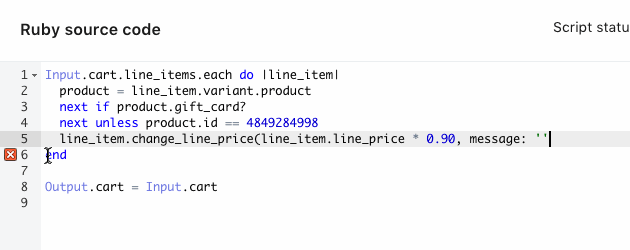
På denne side
Duplikering af scripts
Hvis du har brug for at teste eller udføre fejlfinding af et udgivet script, der indeholder fejl, skal du duplikere scriptet og udgive det duplikerede script. Du skal udføre fejlfinding af det script, der var udgivet, da fejlen opstod, da denne version indeholder oplysninger om fejlen.
Oplysninger om produktionsfejl, der er knyttet til et script, kopieres ikke, når du duplikerer et script.
Sådan duplikerer du et script:
Klik på navnet på det script, du vil duplikere, i Script Editor.
Klik på Dupliker for at kopiere scriptet.
Fejlfinding af produktionsfejl
Hvis du vil foretage fejlfinding af produktionsfejl:
Dupliker det script, der indeholder fejlene.
Udgiv det duplikerede script, så en version af scriptet stadig er tilgængeligt for kunderne i din butik. Dette trin forudsætter, at scriptet ikke indeholder så mange fejl, at udgivelsen af scriptet skal annulleres (fjernes) i din butik.
Udfør fejlfinding af det oprindelige script ved hjælp af de fejloplysninger, der er knyttet til scriptet.
Test et script
Når du arbejder på et script, kan du teste det i Script Editor for at sikre, at det fungerer, inden du udgiver det i din butik.
Sådan tester du et script:
- Åbn det script, du vil teste, i Script Editor.
-
Klik på Input for at redigere en testindkøbskurv. Du kan også klikke på Begge for at få vist scriptkoden og testindkøbskurven på samme tid. Inputvisningen viser indstillinger for redigering af en indkøbskurv for at teste dit script. Du kan tilføje produkter, kunder, rabatkoder, kundeoplysninger og leveringsoplysninger, afhængigt af hvad du vil teste dit script i forhold til.
- Skriv i afsnittet Produkter for at søge efter og føje produkt til testordren.
- Skriv i afsnittet Rabatkode for at søge efter og føje rabatkoder til testordren.
- Skriv i afsnittet Kundeoplysninger for at søge efter og føje kunder til testordren.
- Klik på Tilføj eller Rediger i afsnittet Leveringsadresse for at ændre leveringsadressen for testordren.
-
Klik på Kør script for at se de ændringer, som scriptet foretager i din testindkøbskurv.
- Hvis dit script kører korrekt, opdateres afsnittet Output, så det viser de ændringer, scriptet anvender. Hvis afsnittet Output ikke ændres, eller der er uventede ændringer, kan der være fejl i dit script. Markér afkrydsningsfeltet Konsol i afsnittet Ruby-kildekode for at rette eventuelle fejl i scriptet:

- Feltet Konsol rapporterer scriptets ressourceforbrug. Mere komplekse scripts bruger flere ressourcer. Scripts har en begrænset mængde CPU og hukommelsetil rådighed.
- Hvis dit script kører korrekt, opdateres afsnittet Output, så det viser de ændringer, scriptet anvender. Hvis afsnittet Output ikke ændres, eller der er uventede ændringer, kan der være fejl i dit script. Markér afkrydsningsfeltet Konsol i afsnittet Ruby-kildekode for at rette eventuelle fejl i scriptet:
-
Når du er færdig, skal du:
- klikke på Gem kladde for at opdatere og gemme en ikke udgivet kladde af scriptet
- klikke på Aktivér for at opdatere og udgive scriptet.
Afmeld fejlmeddelelser
Når du udgiver et script, abonnerer du automatisk på mails med meddelelser om det pågældende script. Hver gang der opstår en produktionsfejl i det pågældende script, modtager du en mail om fejlen. Herefter kan du åbne Script Editor for at få flere oplysninger om fejlen og udføre fejlsøgning.
Når du har modtaget en sådan mail, kan du afmelde dem. Hvis du vil afmelde disse mails, skal du åbne siden Produktionsfejl for fejlen og klikke på Afmeld.
Næste trin
Når du er tilfreds med et script, kan du udgive det i din butik. Du kan også opdatere dine Liquid-skabelonfiler, så din webshop reagerer på de ændringer, dine scripts foretager.
Få mere at vide
Få mere at vide om: